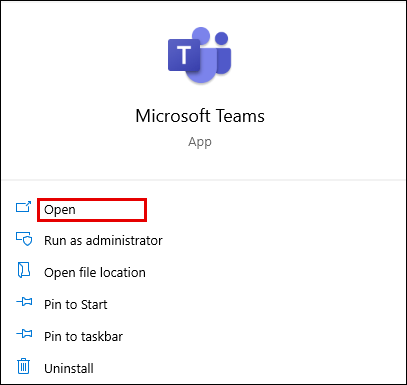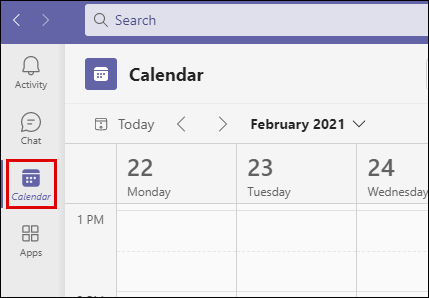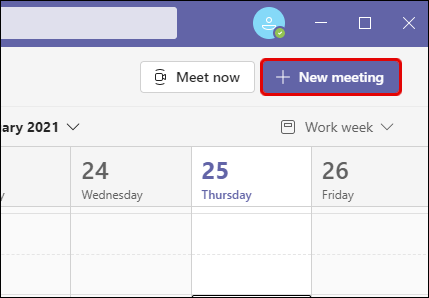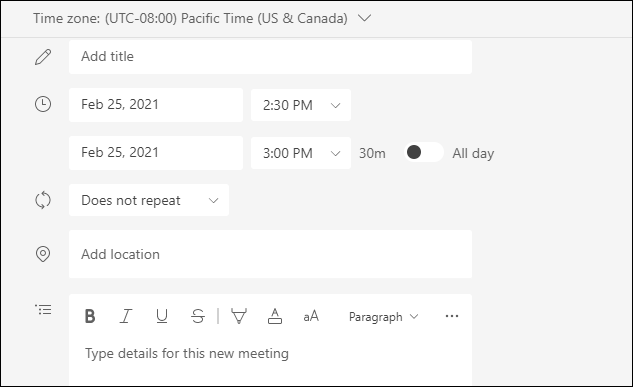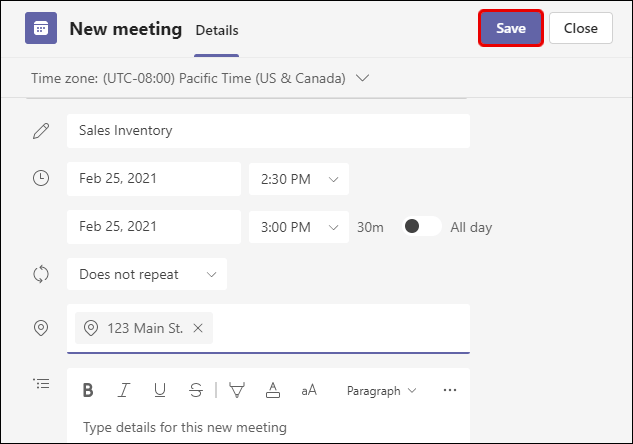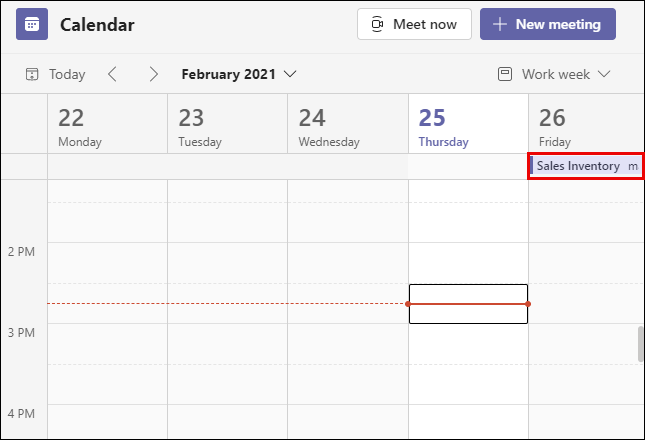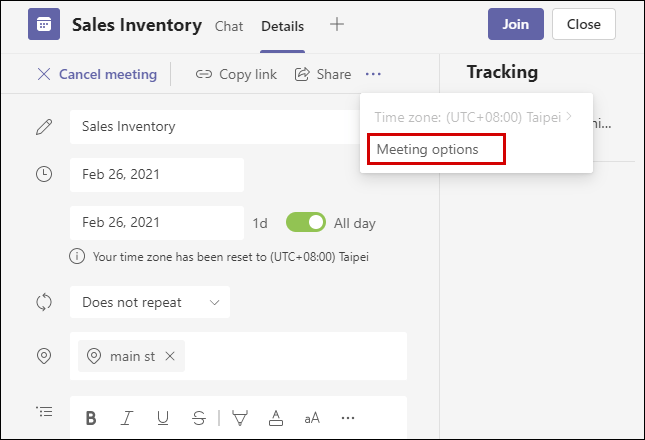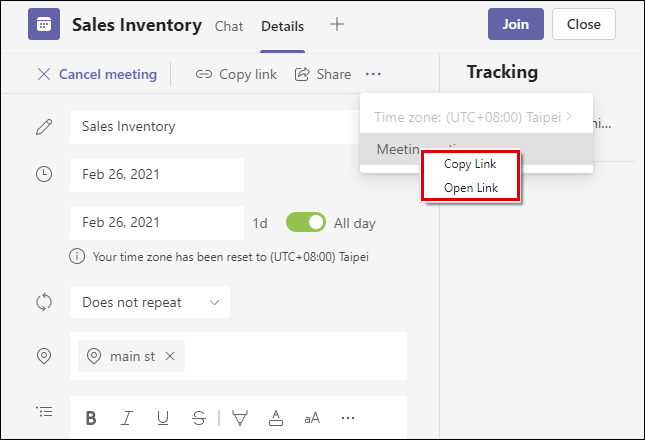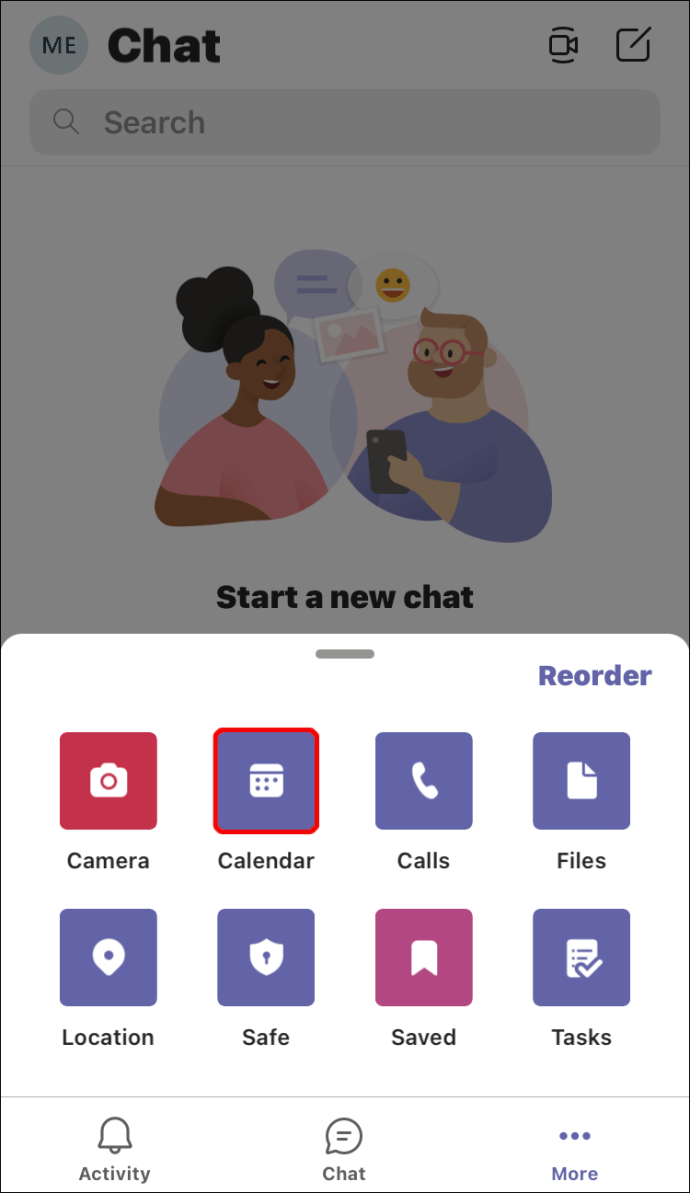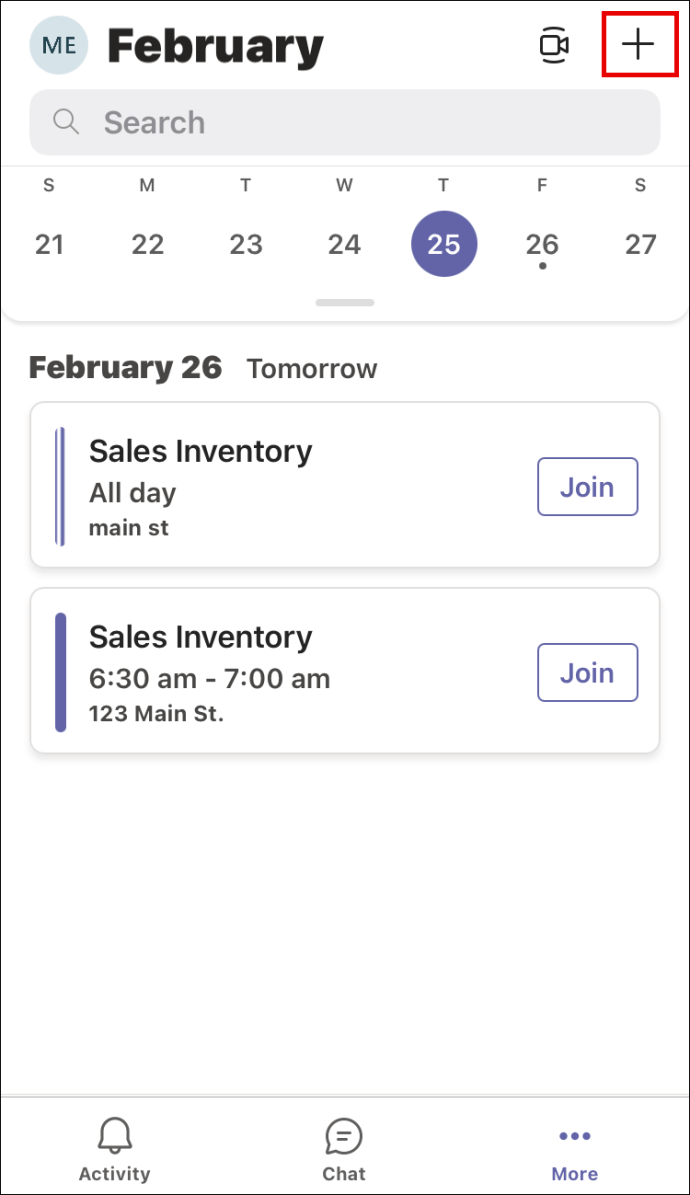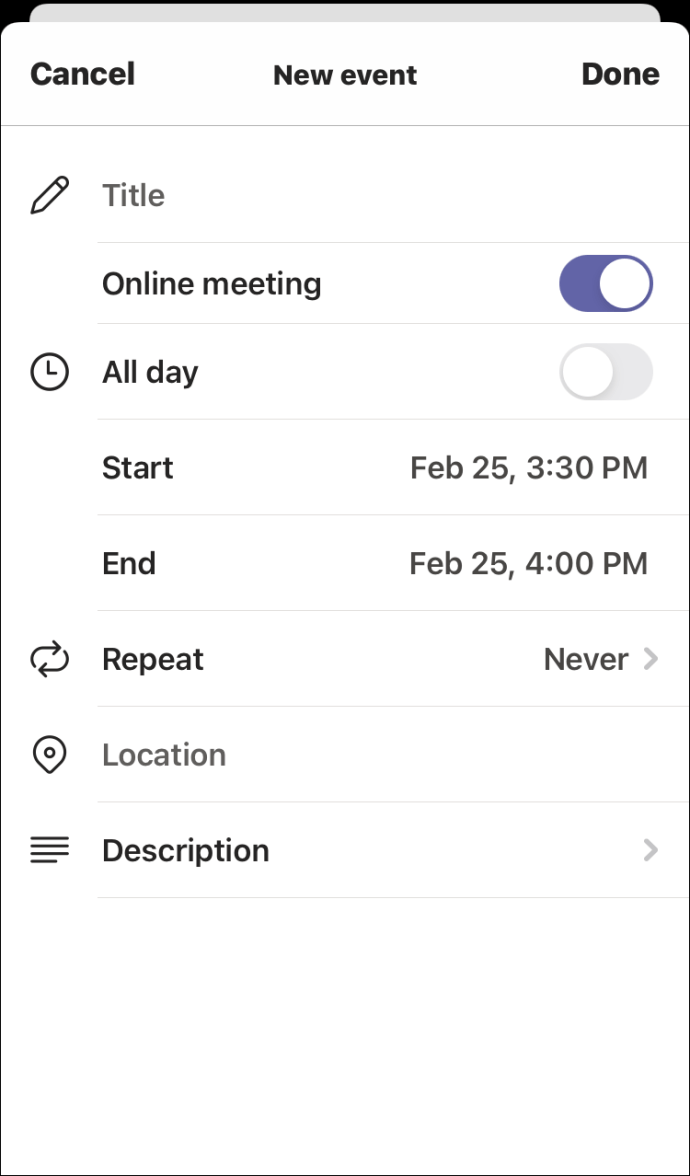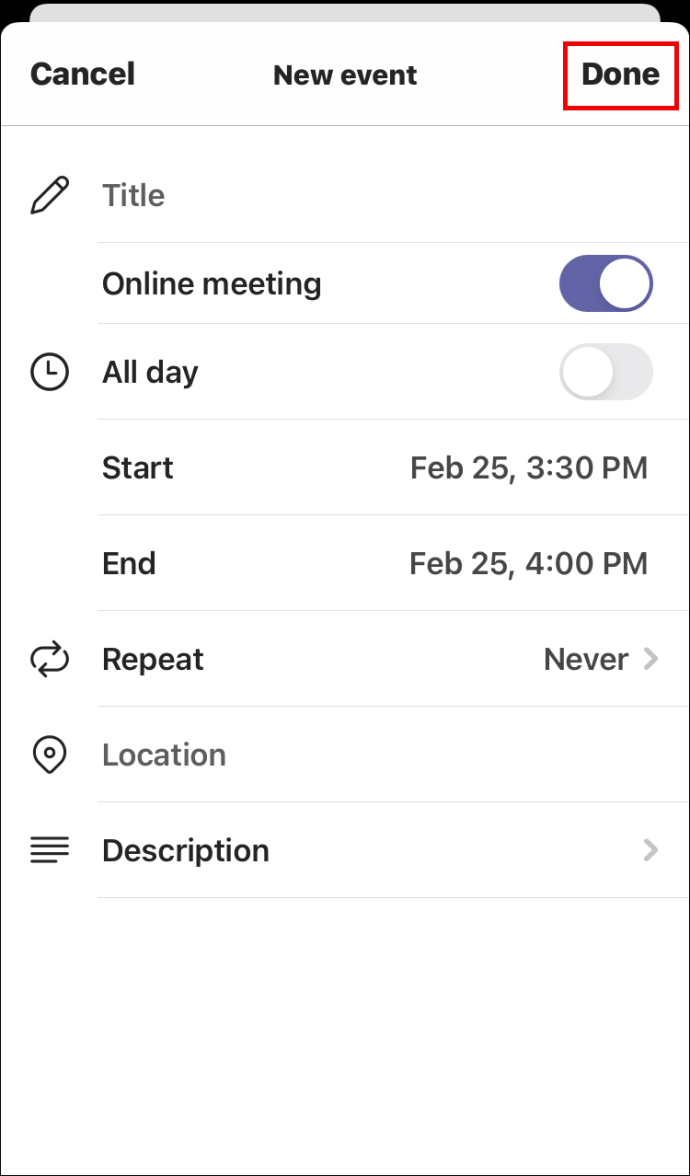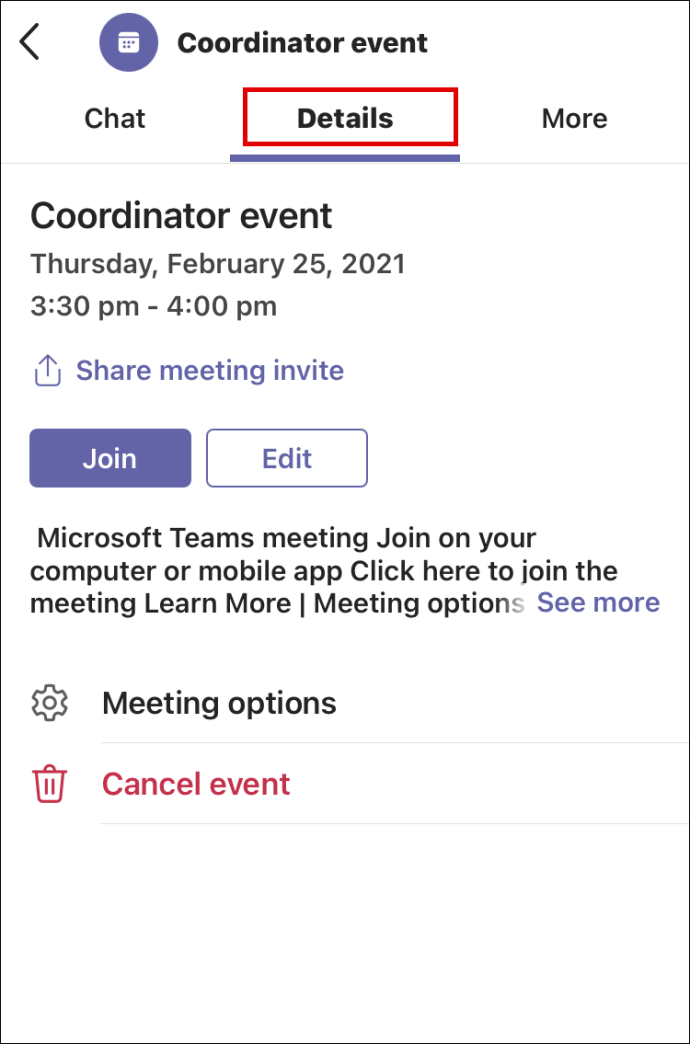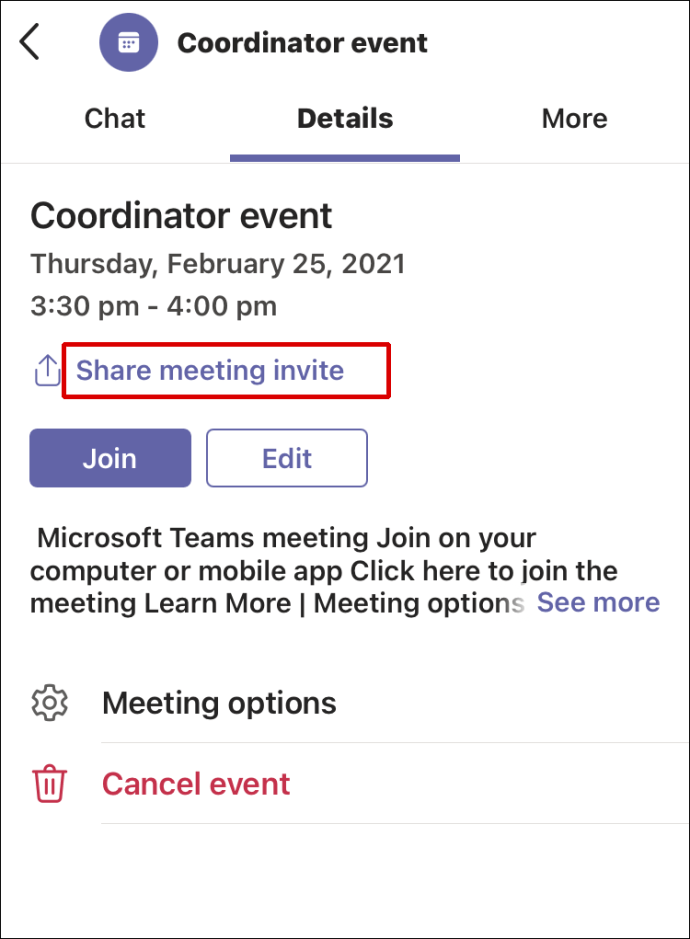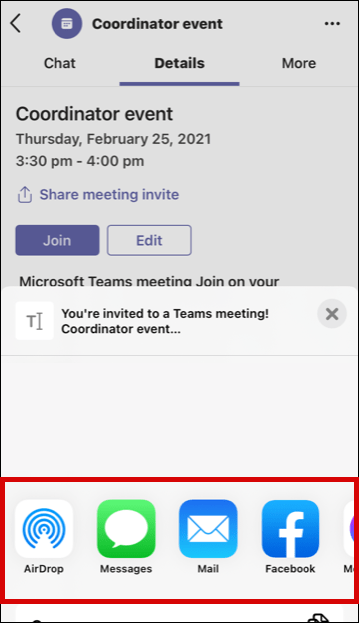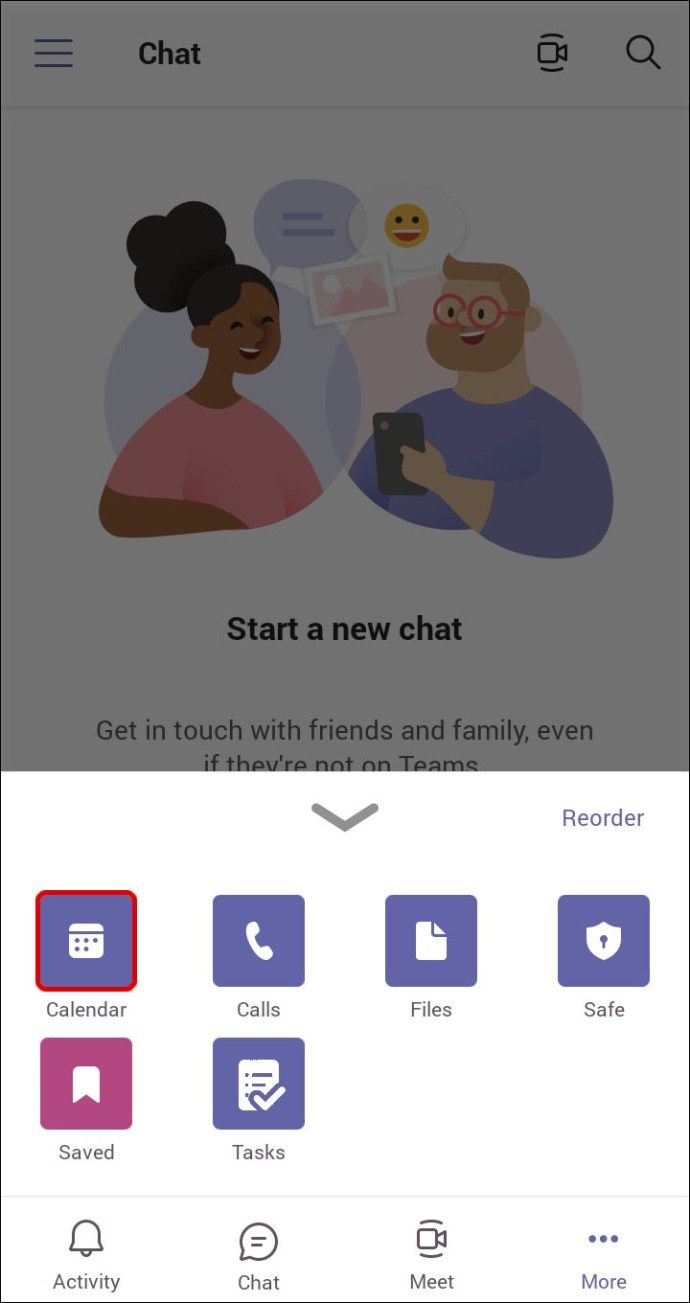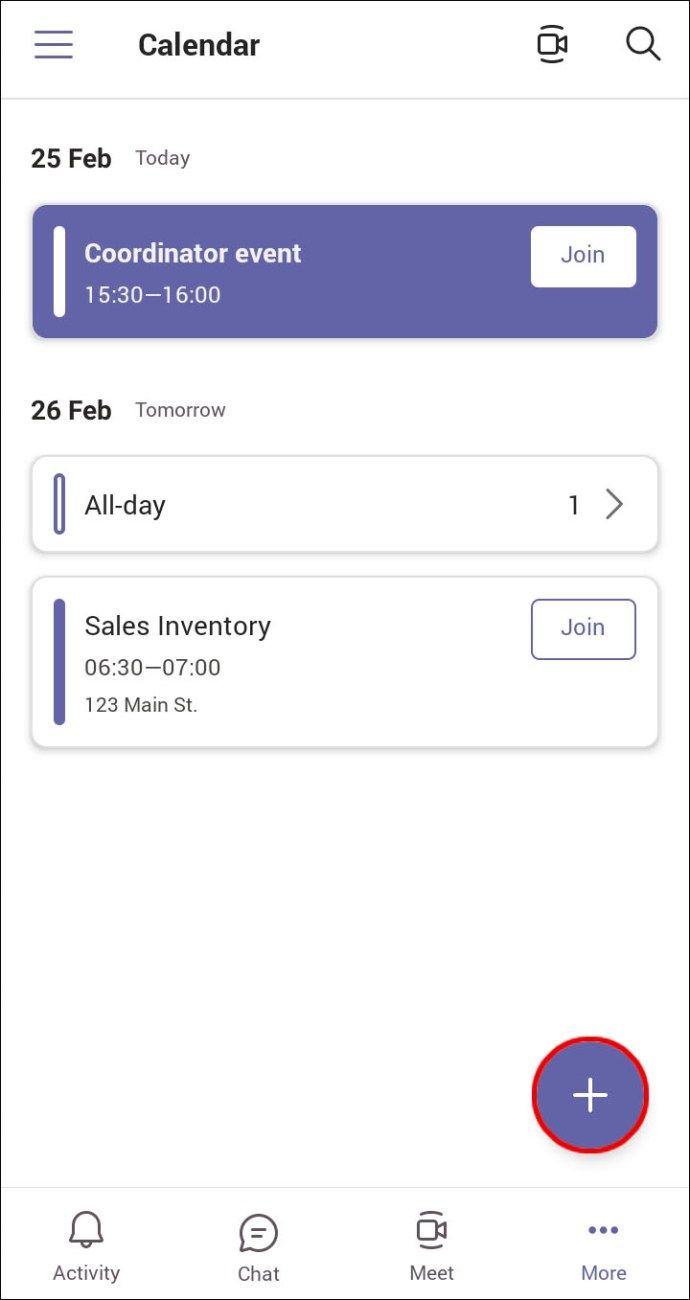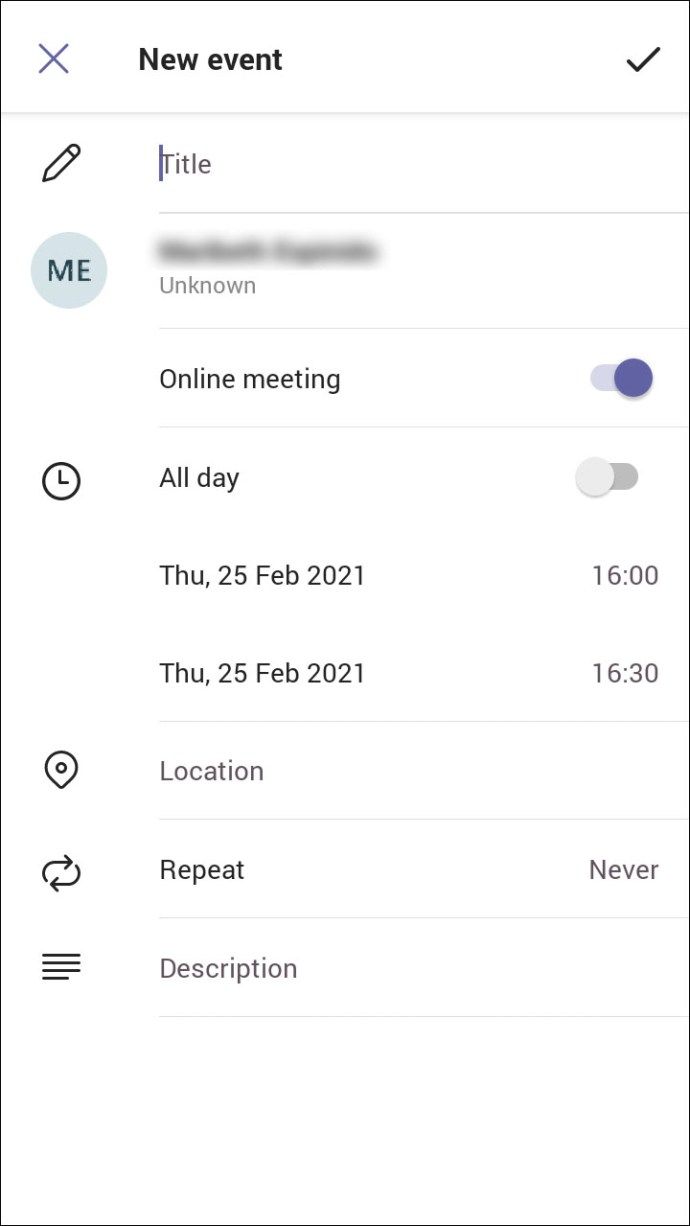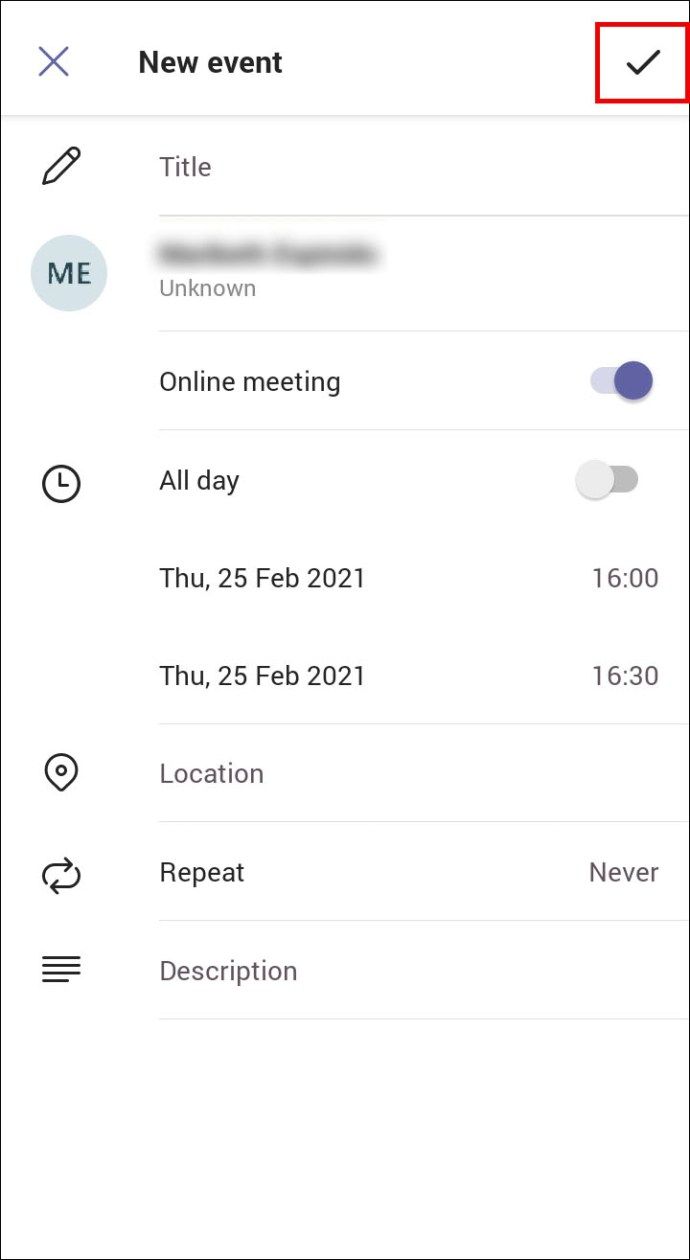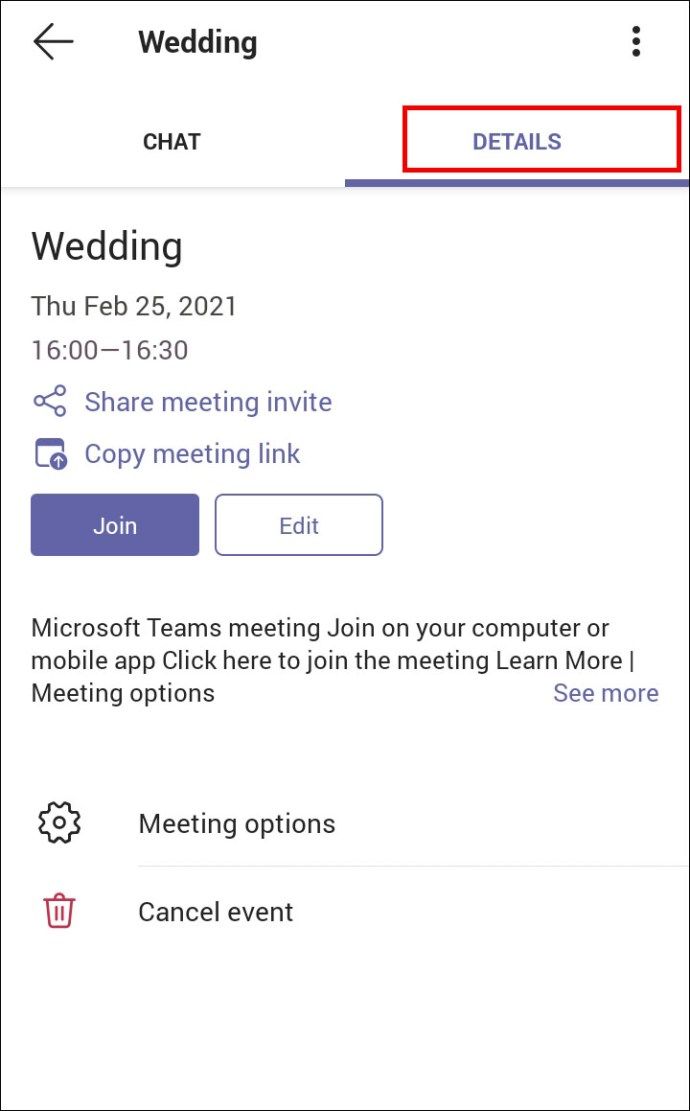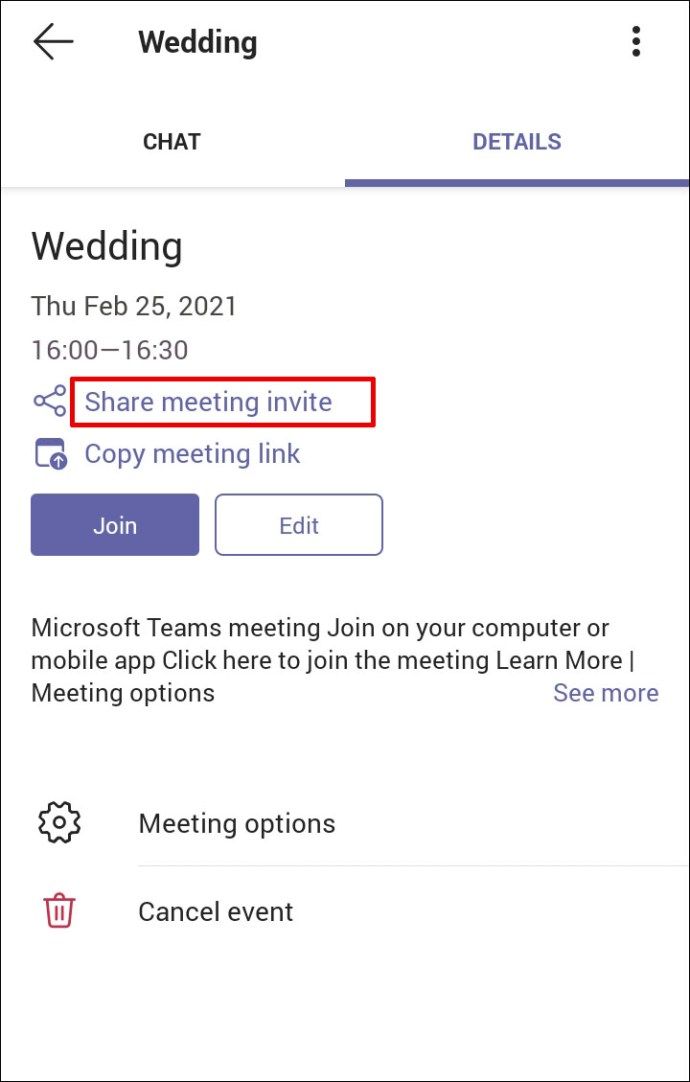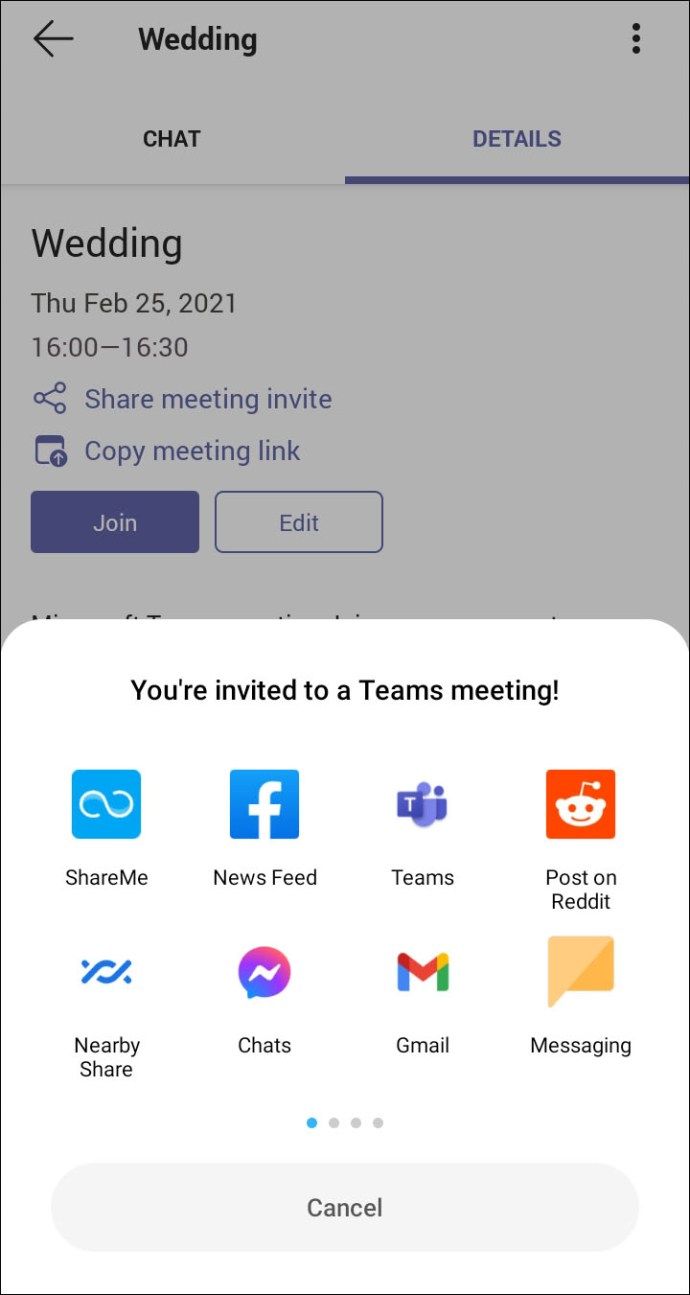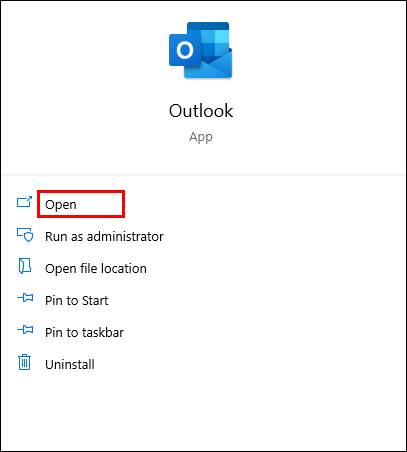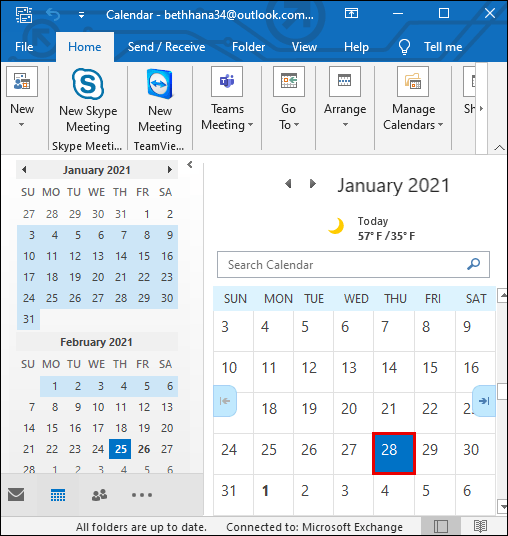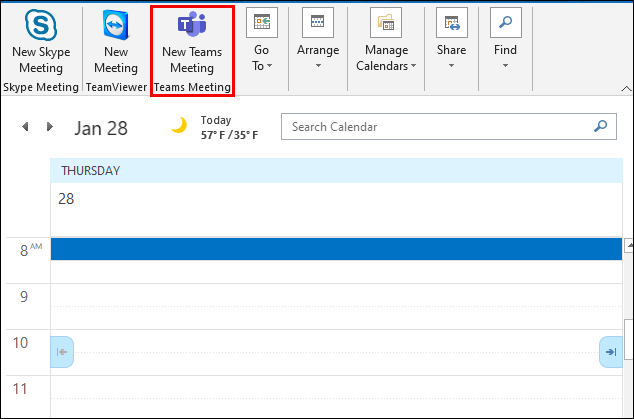মাইক্রোসফ্ট টিম ব্যবসায়ের জন্য অন্যতম সেরা এবং নির্ভরযোগ্য সহযোগিতা সফ্টওয়্যার। এটি ২০১ 2016 সাল থেকে অফিস ৩5৫ এর একটি অংশ, এবং এর পরে এর জনপ্রিয়তা কেবল বেড়েছে।

দূরবর্তী কাজের জন্য এতগুলি সংস্থার উপর নির্ভর করার অন্যতম কারণ মিটিংটি নির্ধারণ করা কতটা সহজ। আপনি এটি কোনও লিঙ্ক তৈরি করে এবং তারপর এটি একটি একক ব্যক্তি বা একটি সম্পূর্ণ দলের সাথে ভাগ করে নিতে পারেন।
এই নিবন্ধটি কীভাবে একটি সভার জন্য একটি লিঙ্ক তৈরি এবং ভাগ করে নেবে এবং টিম সম্পর্কে সাধারণভাবে জিজ্ঞাসিত কিছু প্রশ্নের উত্তর আলোচনা করবে।
পিসিতে মাইক্রোসফ্ট টিমের জন্য কীভাবে একটি সভা লিঙ্ক তৈরি করবেন
মাইক্রোসফ্ট টিমগুলি যদিও ডেস্কটপ এবং মোবাইল উভয় ডিভাইসের জন্য উপলব্ধ, অনেক ব্যবহারকারী তাদের পিসি পছন্দ করেন কারণ তারা ইতিমধ্যে এটিতে কাজ করছেন।
যদি কোনও ব্যক্তি বা এমনকি একটি দলের সাথে একটি নতুন সভার সময় নির্ধারণ করার দায়িত্ব আপনার হয় তবে এর জন্য বেশ কয়েকটি পদক্ষেপের প্রয়োজন হবে। এটি কীভাবে করবেন তা এখানে রয়েছে:
- এর জন্য মাইক্রোসফ্ট টিম খুলুন ডেস্কটপ এবং আপনার অ্যাকাউন্টে সাইন ইন করুন।
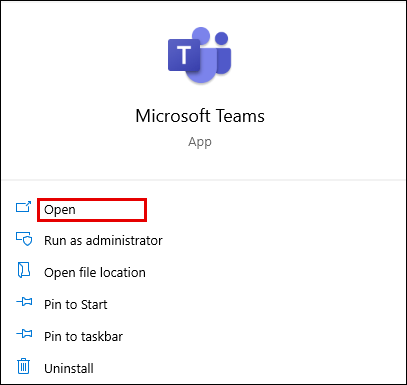
- উইন্ডোর বাম দিকে ক্যালেন্ডার আইকনে ক্লিক করুন।
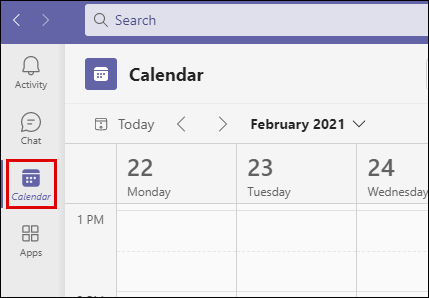
- তারপরে উপরের ডানদিকে কোণায় নতুন সভা নির্বাচন করুন।
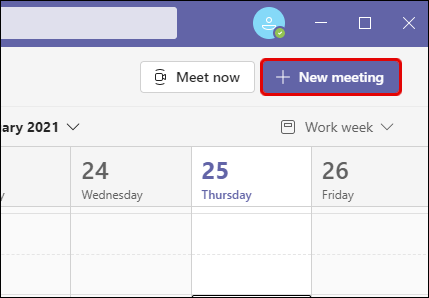
- যখন নতুন পপ-আপ পৃষ্ঠাটি উপস্থিত হবে, সমস্ত প্রাসঙ্গিক তথ্য প্রবেশ করুন। সভার নামকরণ করুন, সঠিক সময় নির্ধারণ করুন এবং উপস্থিত সকলকে তালিকাবদ্ধ করুন।
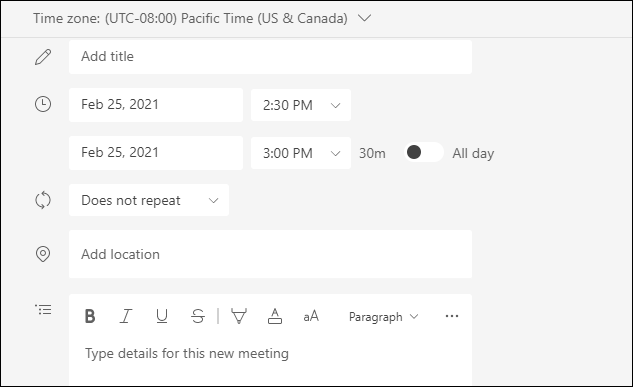
- আপনি সমস্ত বিবরণ প্রবেশ করানোর পরে উপরের ডানদিকের কোণায় সংরক্ষণ করুন ক্লিক করুন।
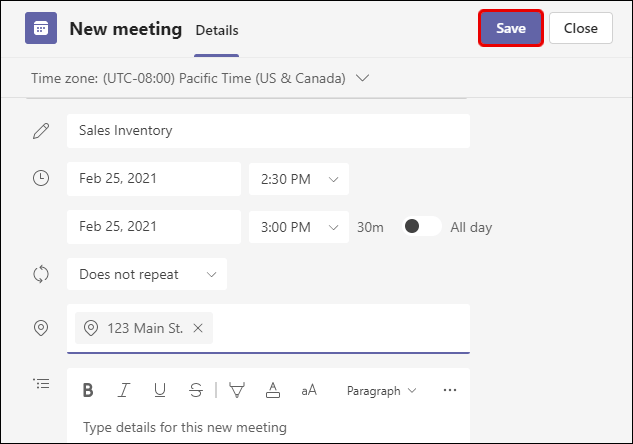
- সভাটি তৈরি হয়ে গেলে, আবার দলগুলির ক্যালেন্ডারে ফিরে যান। আপনি সবেমাত্র নির্ধারিত সভাটি নির্বাচন করুন।
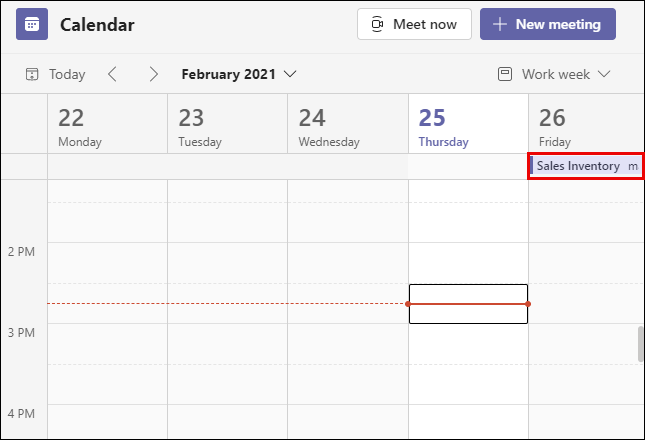
- সভার বিশদ ট্যাবটি ক্লিক করুন এবং মাইক্রোসফ্ট টিমস সভাতে যোগদানের বিকল্পটি সন্ধান করুন।
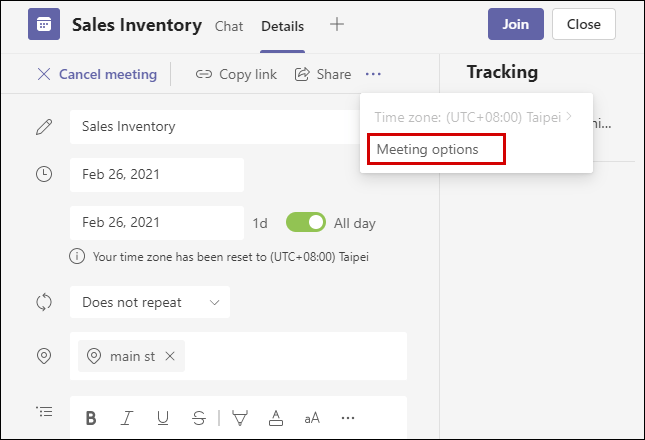
- সেই বিকল্পটির উপর কার্সার নিয়ে ঘুরে দেখুন এবং তারপরে ডান ক্লিক করুন। আপনি লিঙ্ক অনুলিপি বা খুলুন লিঙ্ক অপশন দেখতে পাবেন।
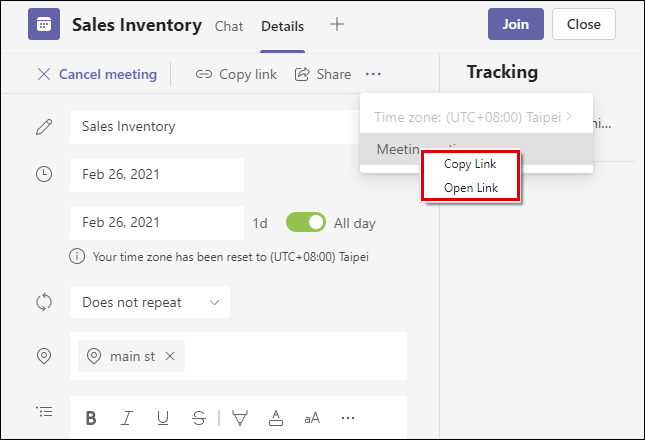
আপনি যখন সভার লিঙ্কটি অনুলিপি করেন, আপনি এটি আপনার ইমেল, ব্ল্যাকবোর্ডে পেস্ট করতে পারেন বা অন্য কোনও প্ল্যাটফর্মের মাধ্যমে এটি প্রেরণ করতে পারেন। যে ব্যক্তিরা এটি গ্রহণ করবে তাদের নির্ধারিত দলগুলির সভায় যোগ দিতে এটিতে ক্লিক করতে হবে।
আইফোনে মাইক্রোসফ্ট টিমের জন্য কীভাবে একটি সভা লিঙ্ক তৈরি করবেন
টিমগুলি কর্মক্ষেত্রের জন্য বহুমুখী প্ল্যাটফর্মের অন্যতম উপায় এই প্রমাণিত যে আপনি যে কোনও জায়গা থেকে সময়সূচী নির্ধারণ করতে বা কোনও সভায় যোগদান করতে পারেন।
কীভাবে বিশৃঙ্খলার চ্যাট ইতিহাস সাফ করবেন
যতক্ষণ না আপনার একটি স্থির ইন্টারনেট সংযোগ থাকে have এর অর্থ যদি আপনার নিজের উপর টিম থাকে আইফোন এবং একটি সভা তৈরির সময়, আপনার যা করা দরকার তা এখানে:
- আপনার আইফোনে টিম চালু করুন এবং স্ক্রিনের নীচে ক্যালেন্ডার আইকনে আলতো চাপুন।
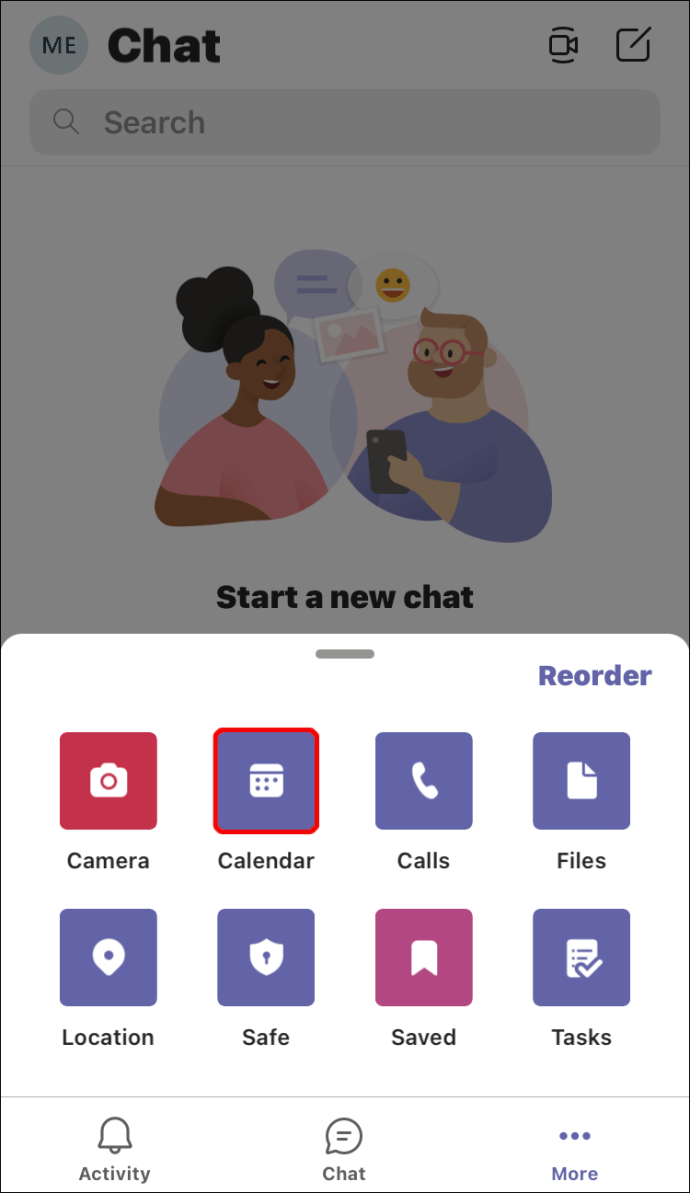
- তারপরে পর্দার উপরের ডানদিকের কোণায় থাকা + ক্যালেন্ডার আইকনে আলতো চাপুন।
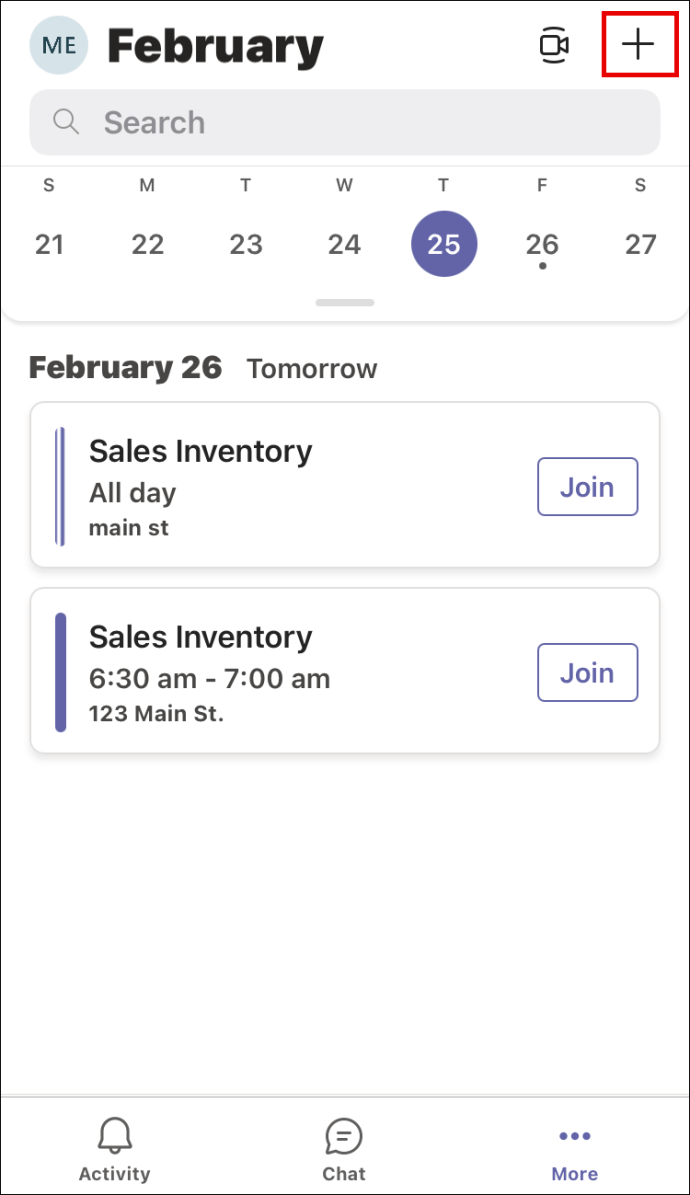
- এটি একটি নতুন সভা তৈরি করবে। একটি শিরোনাম, অংশগ্রহণকারীদের যুক্ত করুন, আপনি যদি একটি ব্যবহার করেন তবে একটি চ্যানেল যুক্ত করুন এবং সময় এবং তারিখটি সেট করুন।
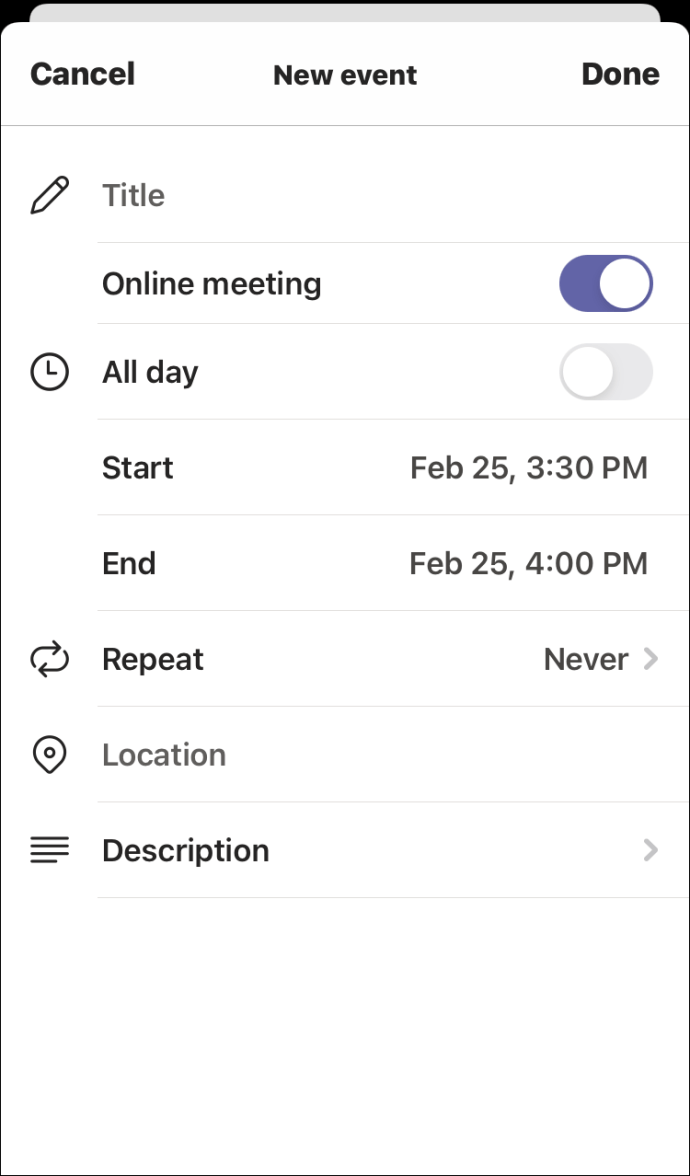
- স্ক্রিনের উপরের ডানদিকে কোণায় সম্পন্ন আলতো চাপুন।
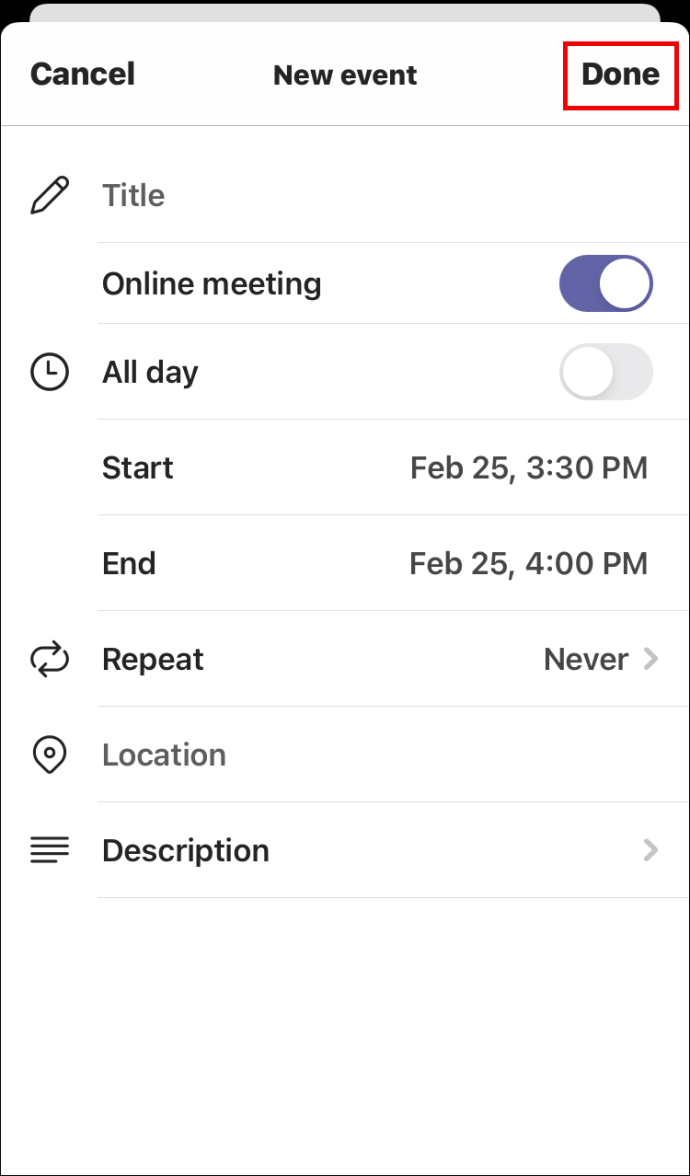
এটি সফলভাবে সভা তৈরি করবে। তারপরে আপনাকে যা করতে হবে তা হ'ল আবার ক্যালেন্ডারে গিয়ে আপনার নির্ধারিত সভায় আলতো চাপুন। তারপরে সভার জন্য একটি লিঙ্ক তৈরি করতে এই পদক্ষেপগুলি অনুসরণ করুন:
- আপনি ক্যালেন্ডার থেকে নির্ধারিত সভায় আপনি যখন ট্যাপ করবেন তখন বিশদ ট্যাবে স্যুইচ করুন।
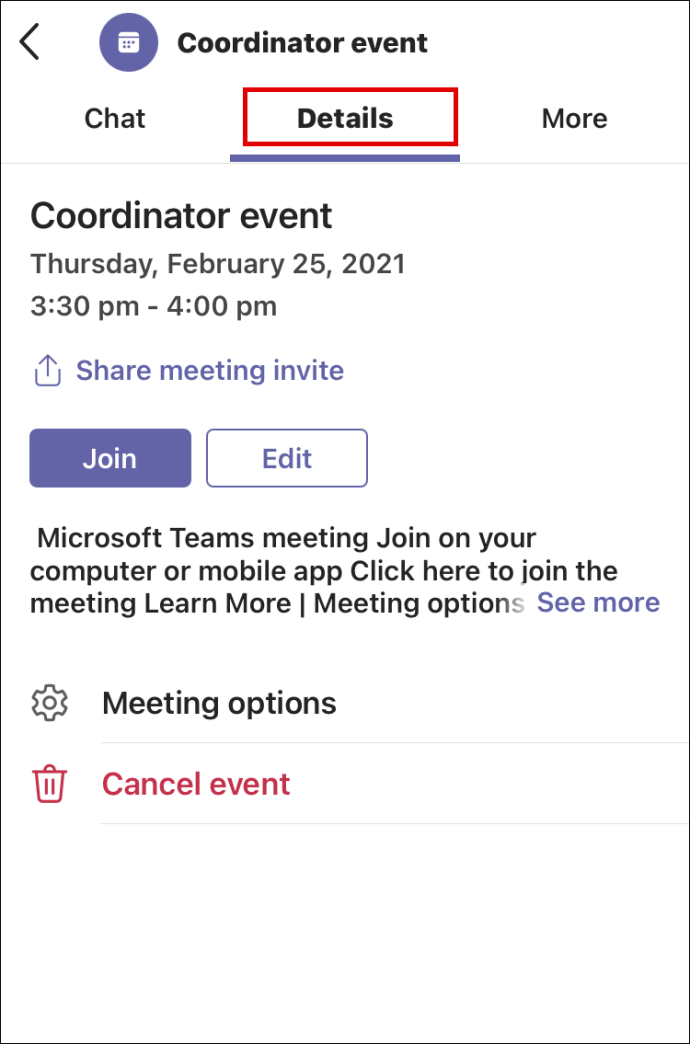
- সভার শিরোনাম এবং সময় এবং তারিখের বিশদগুলির অধীনে, আপনি ভাগ করে নেওয়ার আইকনের পাশে ভাগ করে নেওয়ার আমন্ত্রণটি দেখতে সক্ষম হবেন।
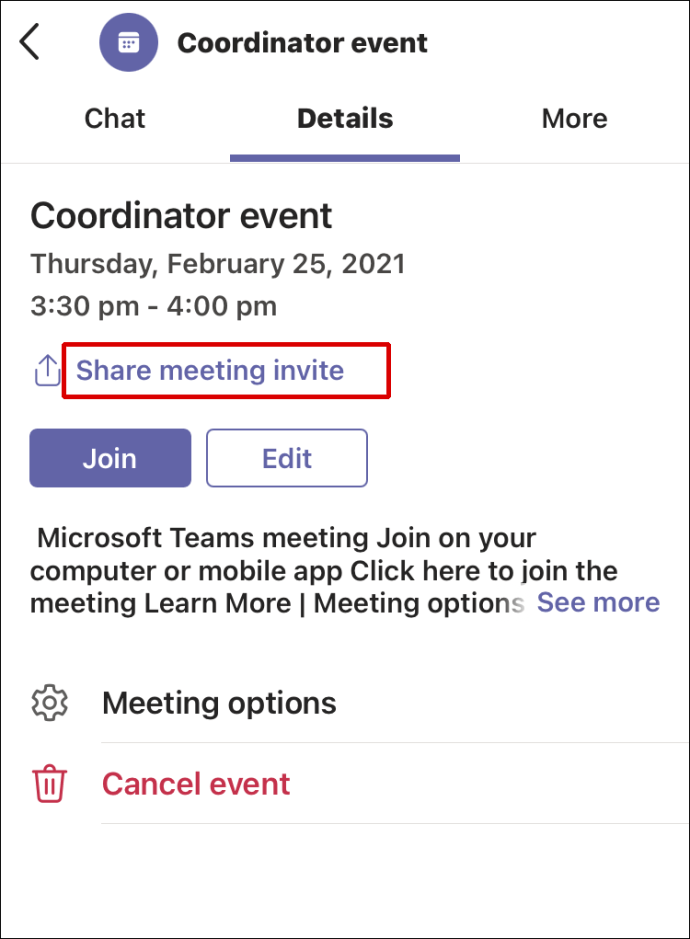
- আপনি যখন ভাগ করে নেওয়ার বিকল্পটি ট্যাপ করবেন তখন পপ-আপ উইন্ডোটি স্ক্রিনের নীচে উপস্থিত হবে।
- লিঙ্কটি প্রেরণের জন্য আপনি যে অ্যাপটি ব্যবহার করতে চান তা নির্বাচন করুন। এটি ইমেল, হোয়াটসঅ্যাপ, পাঠ্য বার্তা, গুগল ড্রাইভ, এমনকি এটি সরাসরি টিমের কাউকে পাঠাতে পারে।
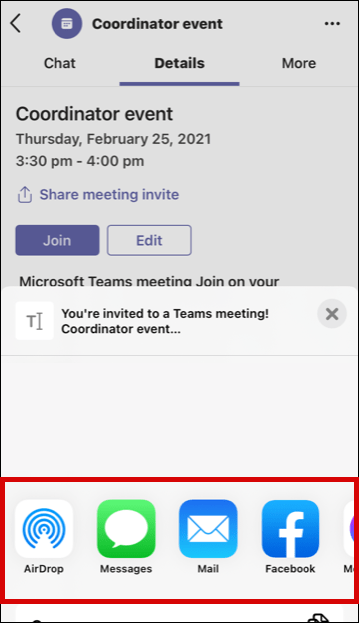
আপনি যে ব্যক্তির সাথে লিঙ্কটি ভাগ করেছেন সেটি যখন এটি গ্রহণ করে, তখন তাদের যা করতে হবে তা হ'ল আলতো চাপুন বা ক্লিক করুন এবং সভায় যোগ দিন join
অ্যান্ড্রয়েড ডিভাইসে মাইক্রোসফ্ট টিমের জন্য কীভাবে একটি সভা লিঙ্ক তৈরি করবেন
আইফোন এবং আইপ্যাড ব্যবহারকারীরা যেদিকেই যান না কেন তাদের সাথে টীম নিয়ে যাওয়ার সুবিধা পেতে পারে তা নয়। আপনি যদি একজন হন অ্যান্ড্রয়েড ব্যবহারকারী, আপনি টিম ডাউনলোড করতে পারেন এবং শিডিয়ুল করতে পারেন বা কয়েকটি টেপের সাথে একটি সভায় যোগ দিতে পারেন।
ভাগ্যক্রমে, অ্যান্ড্রয়েডের জন্য মাইক্রোসফ্ট টিমস মোবাইল অ্যাপ্লিকেশন আইওএস ডিভাইসে যেমন ঠিক তেমন কাজ করে। সুতরাং, আপনি যদি অ্যান্ড্রয়েড ব্যবহারকারী হন তবে এই পদক্ষেপগুলি অনুসরণ করুন:
- আপনার অ্যান্ড্রয়েড ডিভাইসে মাইক্রোসফ্ট টিমগুলি খুলুন এবং স্ক্রিনের নীচে ক্যালেন্ডারে আলতো চাপুন।
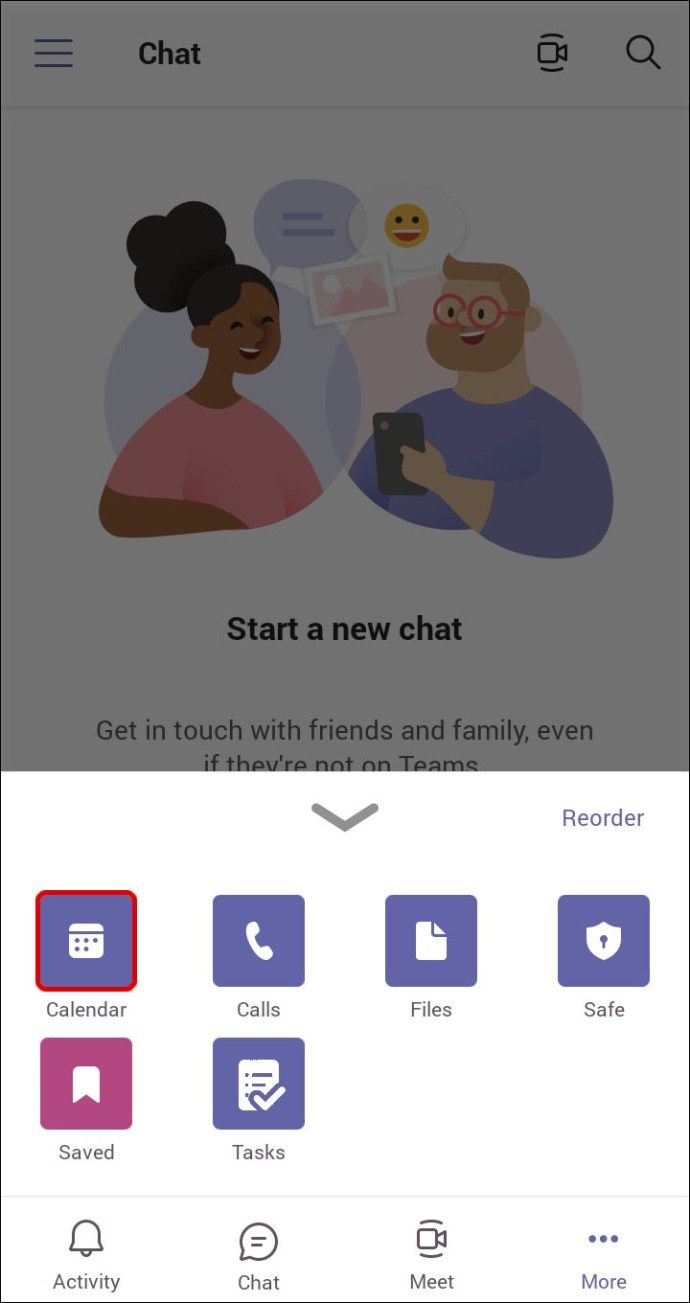
- এখন, + চিহ্ন সহ ক্যালেন্ডার আইকনে আলতো চাপুন।
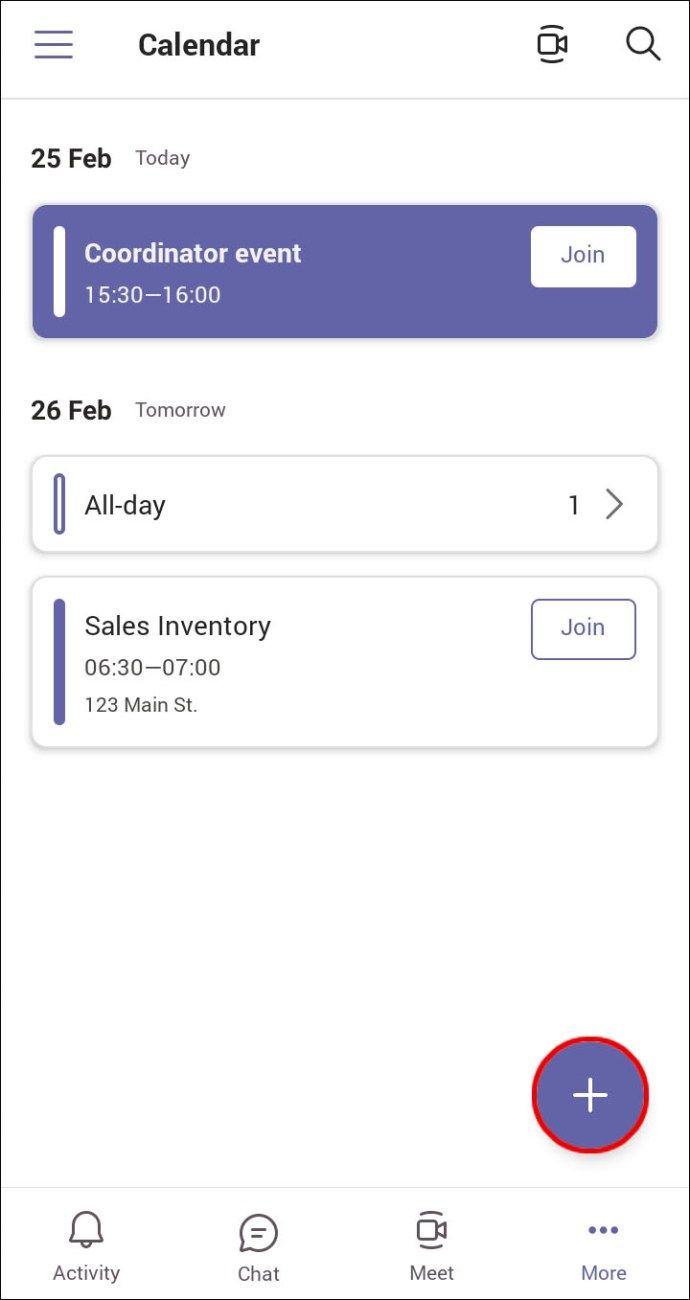
- আপনি এখন একটি নতুন সভা তৈরি করেছেন। সভার নামকরণ, অংশগ্রহণকারীদের, আপনি যে চ্যানেলটি ব্যবহার করছেন তা যোগ দিতে এগিয়ে যান এবং সময় এবং তারিখটি সঠিকভাবে নির্ধারণ করতে নিশ্চিত হন।
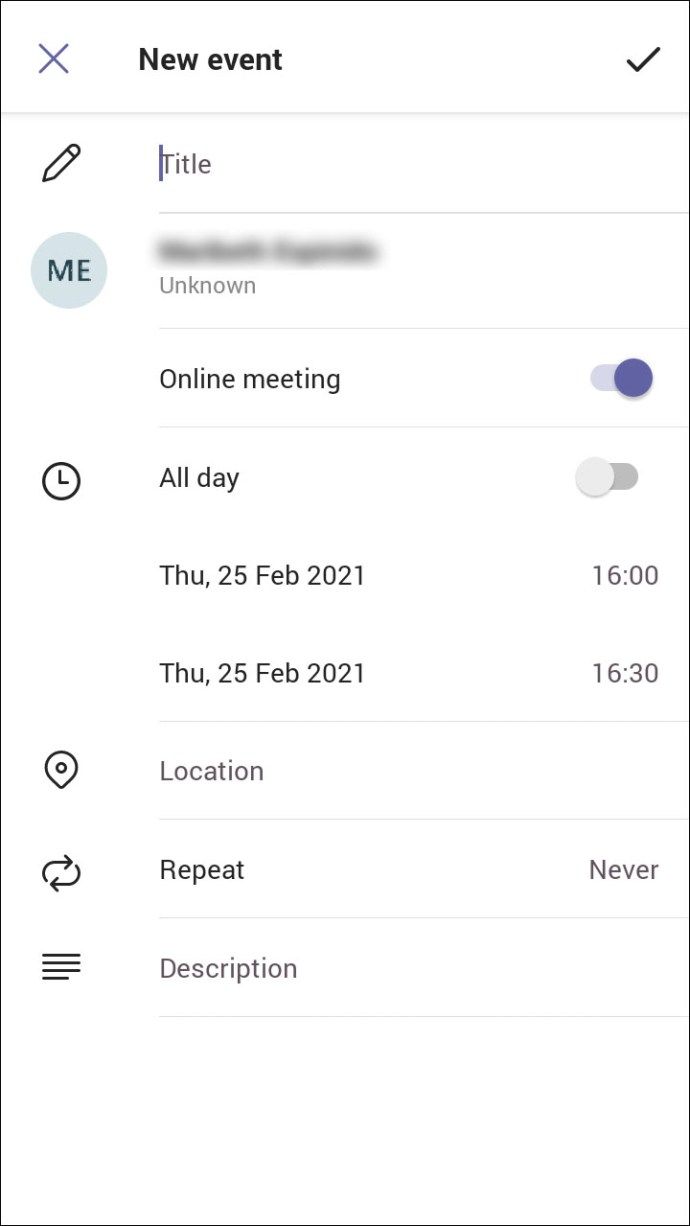
- স্ক্রিনের শীর্ষে চেকমার্কে আলতো চাপুন।
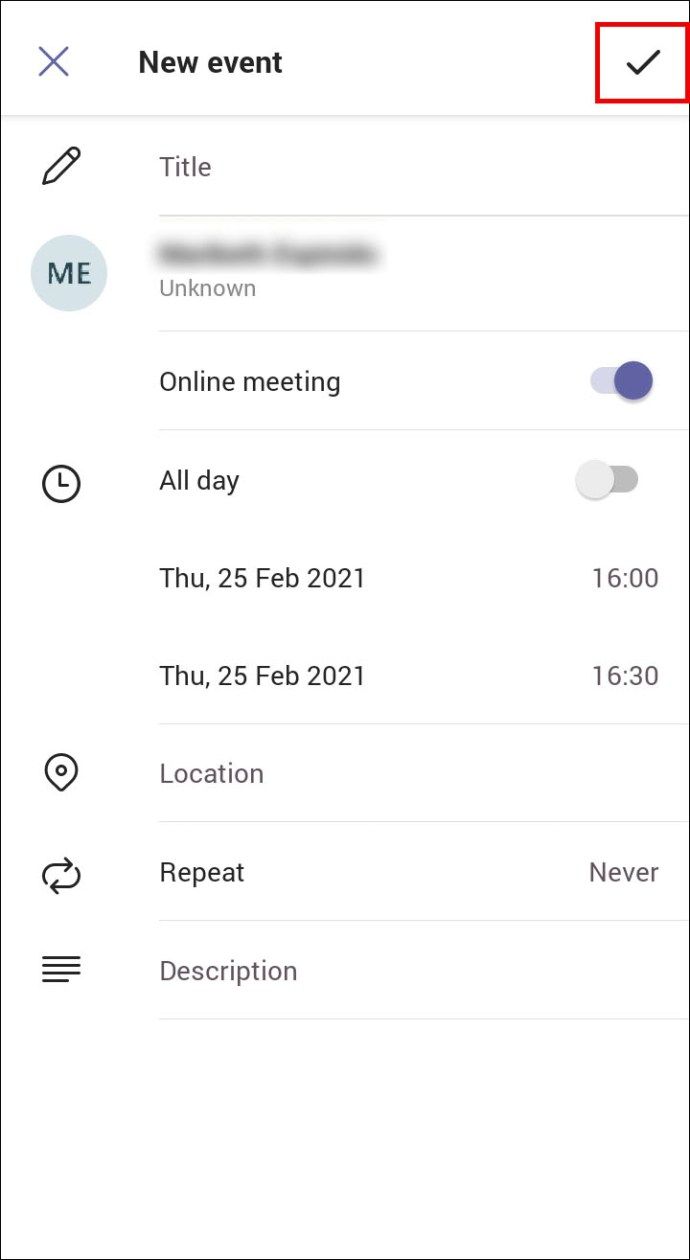
সভাটি তৈরি হয়ে গেলে, অন্যদের সাথে ভাগ করে নিতে পারেন বৈঠকের লিঙ্কটি পাওয়ার সময় এসেছে। করণীয় এখানে:
- নতুন নির্ধারিত বৈঠকে আলতো চাপুন এবং তারপরে বিশদ ট্যাবে স্যুইচ করুন।
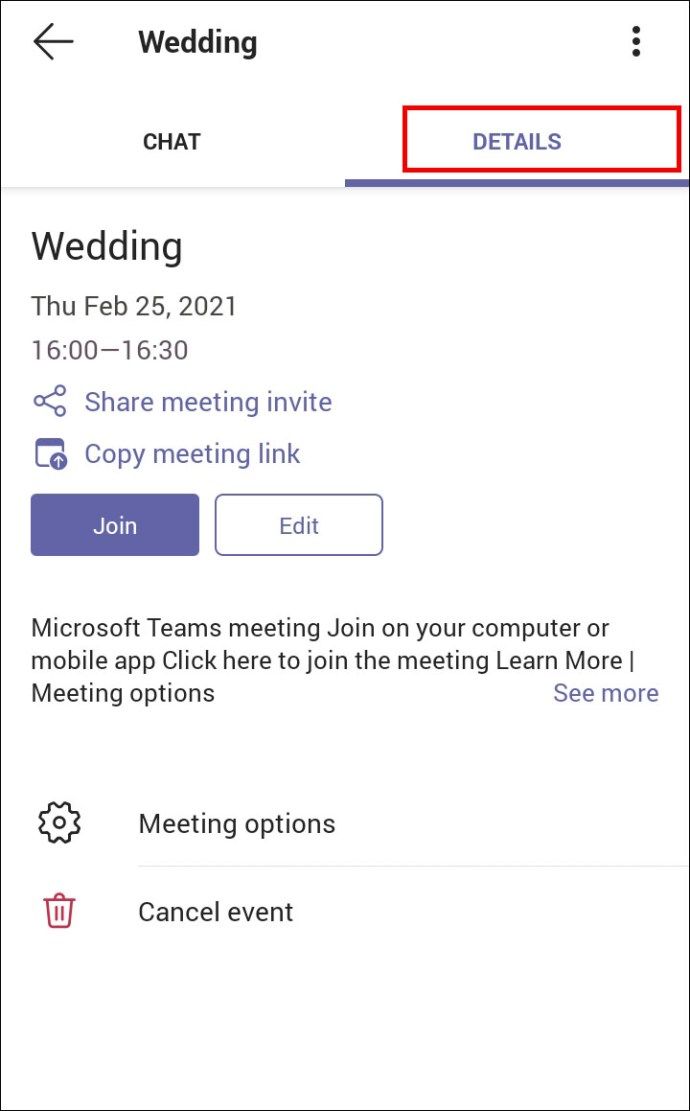
- সভার শিরোনাম এবং সময়সূচি বিশদের অধীনে ভাগ করে নেওয়ার জন্য আমন্ত্রণটি সন্ধান করুন।
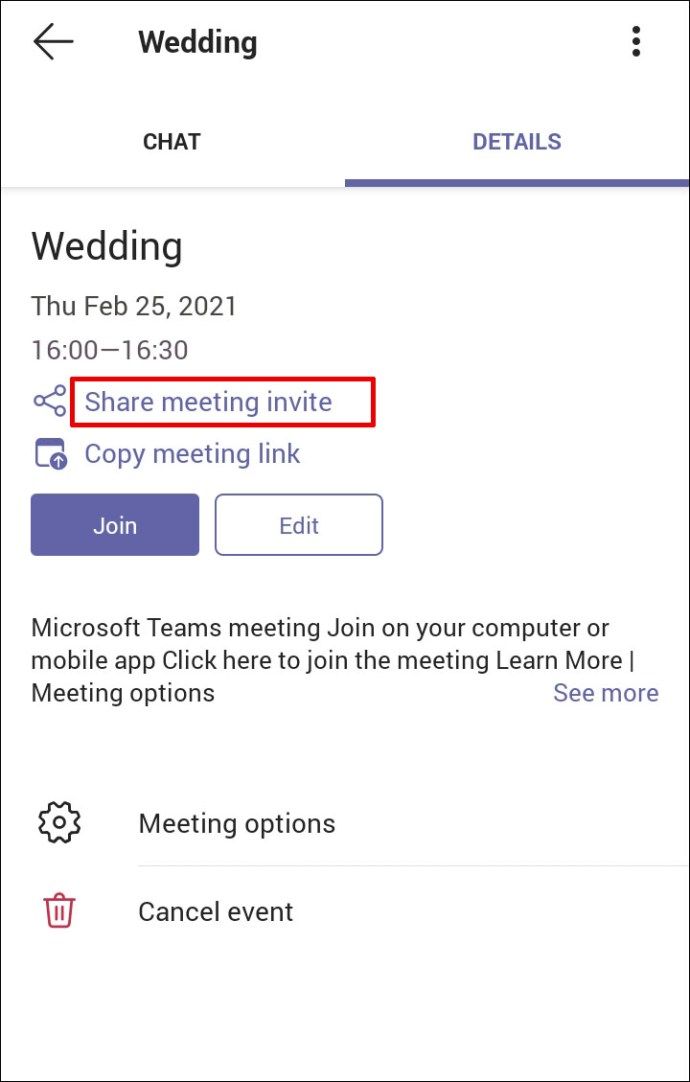
- ভাগ করে নেওয়ার বিকল্পটিতে এবং পপ-আপ উইন্ডো থেকে আলতো চাপুন কীভাবে আপনি সভার লিঙ্কটি ভাগ করতে চান তা নির্বাচন করুন।
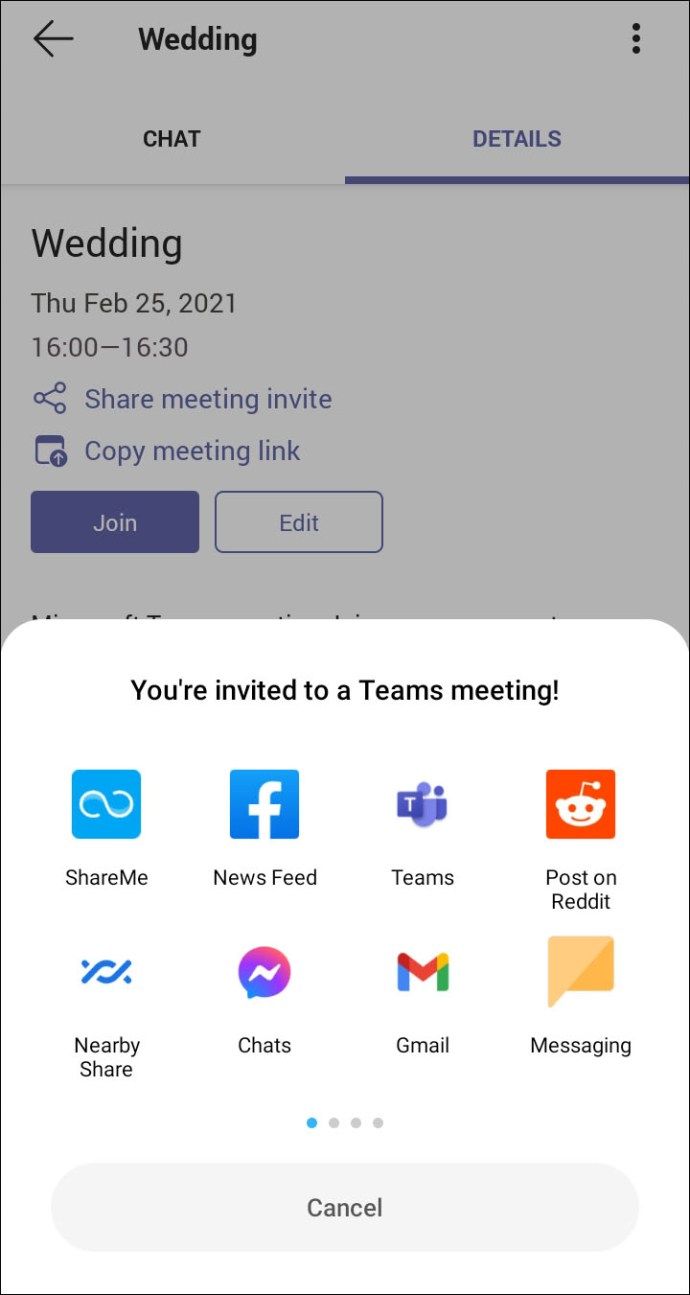
দলগুলির সভায় যোগ দিতে প্রাপকের জন্য লিঙ্কটিতে ক্লিক করা প্রয়োজন।
কিভাবে আউটলুকে মাইক্রোসফ্ট টিমস সভা লিংক তৈরি করবেন
টিমগুলি অফিস 365 এর একটি অংশ, সুতরাং আউটলুকের সাথে এটি সংহত হওয়ার জন্য অবাক হওয়ার কিছু নেই। এবং যদি আপনি ইতিমধ্যে কাজের জন্য আউটলুক ব্যবহার করে থাকেন তবে আপনি জেনে খুশি হবেন যে আপনি একটি সভা তৈরি করতে এবং আউটলুকের মাধ্যমে একটি লিঙ্কও প্রেরণ করতে পারেন। প্রথমত, আপনাকে অবশ্যই নিশ্চিত করতে হবে যে আপনার কাছে আউটলুকের সর্বশেষতম সংস্করণ রয়েছে। তারপরে এই পদক্ষেপগুলি অনুসরণ করুন:
- আপনার আউটলুক ডেস্কটপ ক্লায়েন্ট খুলুন।
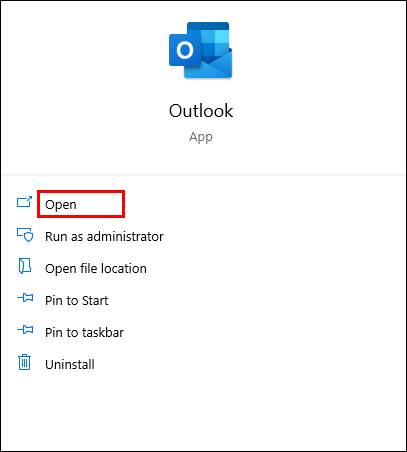
- ক্যালেন্ডারে, আপনি সভার সময় নির্ধারণ করতে চাইলে সময়টি নির্বাচন করুন।
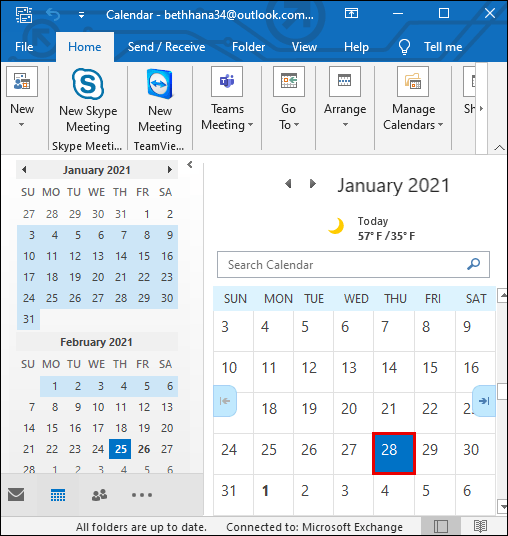
- নতুন অ্যাপয়েন্টমেন্ট উইন্ডোটি খুললে উইন্ডোর উপরের সরঞ্জামদণ্ড থেকে টিমস সভাটিতে ক্লিক করুন।
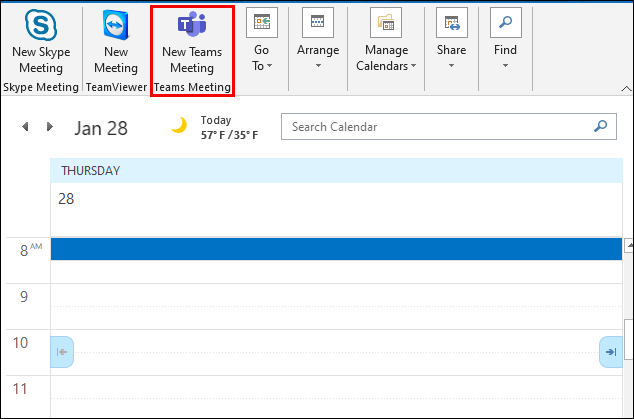
- নাম, উপস্থিতি সহ সমস্ত সভার বিবরণ যুক্ত করুন বা প্রয়োজনে সময় পরিবর্তন করুন।
- এটি নিশ্চিত করুন যে অবস্থানের অধীনে, এটি বলেছে, মাইক্রোসফ্ট টিমস সভা।
- আপনি বার্তার মূল অংশেও পাঠ্য যুক্ত করতে পারেন।
- সভার আমন্ত্রণটি থাকবে এমন ইমেলটি প্রেরণের জন্য উপরের বাম-কোণে প্রেরণ ক্লিক করুন।
তবে আপনি আউটলুক থেকে লিঙ্কটি সহ একটি ইমেল প্রেরণ করতে চান এবং কেবল স্বয়ংক্রিয়ভাবে উত্পন্ন লিঙ্কটি অনুলিপি করতে হবে। যদি এটি হয় তবে প্রেরণ ক্লিক করার পরিবর্তে নীচে স্ক্রোল করুন এবং মাইক্রোসফ্ট টিমস সভাতে যোগ দিন বিকল্পটি সন্ধান করুন।
তারপরে এটিতে ডান ক্লিক করুন এবং হাইপারলিংক অনুলিপি করুন নির্বাচন করুন। তারপরে সভার জন্য লিঙ্কটি অন্য একটি অ্যাপ্লিকেশনে পেস্ট করুন বা আপনার যদি ফরওয়ার্ড করার দরকার হয় তবে এটি পরে সংরক্ষণ করুন।
আপনি কীভাবে ছদ্মবেশী মোডটি বন্ধ করবেন?
অতিরিক্ত প্রায়শই জিজ্ঞাসিত প্রশ্নাবলী
আমি যখন কোনও মিটিং লিঙ্ক তৈরি করি তখন কি আমি ভবিষ্যতের জন্য সভাটি নির্ধারণ করতে পারি?
আপনি যখন টিমের সভা লিঙ্কটি তৈরি করেন, এটি 60 দিনের জন্য উপলব্ধ থাকবে। যদি, সেই সময়ের পরে, কেউ এটি ব্যবহার না করে বা আপডেট করে না, লিঙ্কটির মেয়াদ শেষ হবে।
যদি কেউ এটি 59 তম দিনে ব্যবহার করে তবে মেয়াদ শেষ হওয়ার তারিখটি 60 দিনের মধ্যে পুনরায় সেট হবে। সুতরাং, আপনি ভবিষ্যতের জন্য একটি সভা নির্ধারণ করতে এবং আপনার প্রয়োজন হলে সময় পরিবর্তন করতে পারেন, লিঙ্কটি ততক্ষণ সক্রিয় থাকবে যতক্ষণ আপনি সেই সময়সীমার সাথে সভা করবেন।
টিমে যোগ দেওয়া হচ্ছে ’এক ক্লিকের সাথে বৈঠক
মাইক্রোসফ্ট টিমগুলি প্রথমে কিছুটা অপ্রতিরোধ্য প্ল্যাটফর্মের মতো মনে হতে পারে তবে শীঘ্রই আপনি বুঝতে পারবেন যে এটি স্বজ্ঞাত এবং অন্যান্য মাইক্রোসফ্ট পণ্যগুলির সাথে কাজ করার জন্য অনুকূলিত। আপনি যদি কোনও অ্যাপয়েন্টমেন্ট ইমেল এবং সময় নির্ধারণের জন্য আউটলুক ব্যবহার করেন তবে টিমগুলি প্রাকৃতিকভাবে মিশ্রিত হয়।
এমনকি আপনি না থাকলেও এবং কয়েকটি পদক্ষেপের সাথে আপনি কোনও সভায় যোগ দিতে কারও কাছে একটি লিঙ্ক প্রেরণ করতে চাইলেও, আপনি সভাটি তৈরি করতে পারবেন, লিঙ্কটি অনুলিপি করতে পারবেন এবং এটি কারও সাথে ভাগ করতে পারবেন। এবং আপনি কম্পিউটার এবং মোবাইল ডিভাইস উভয়ই এটি করতে পারেন।
আপনি কি আপনার কম্পিউটার বা স্মার্টফোনে টিম বেশি ব্যবহার করেন? নিচের মন্তব্য অংশে আমাদেরকে জানান।